亚拓管理软件专业版、标准版、星光版都支持网络版(即可以多台机器同时使用,数据共享,数据集中存储在一台机器上)。为了更好为客户提供精细化的管理软件,我们会不定期的升级软件程序,网络版多台电脑使用的时候,每次更新程序需要每台电脑都下载最新版安装程序进行安装,非常麻烦。亚拓管理软件支持在应用中心设置指定更新程序路径,客户端程序在登录的时候,如果检测到版本号与应用中心的版本号不一致,则会自动下载更新。下面我们以亚拓管理软件标准版为例来介绍一下具体的操作步骤。
(1)打开亚拓管理软件应用中心—》“工具”—》“指定更新程序路径”,其界面如下图1所示。
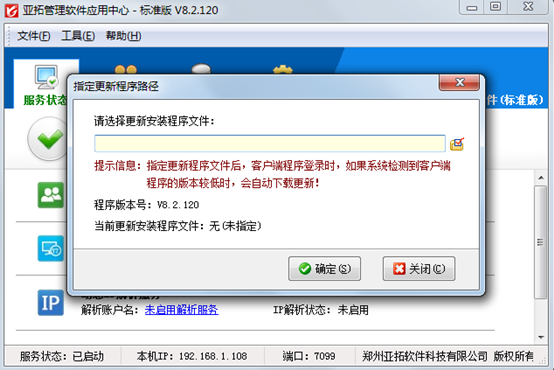
图1
(2)设置指定更新程序路径:选择软件所在的目录进行设置指定更新程序路径,然后点击确定,设置好指定更新程序路径的界面如下图2所示。
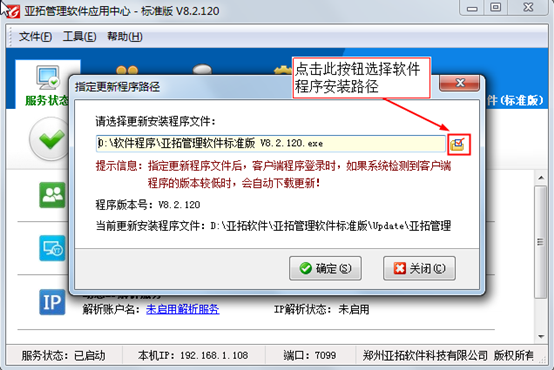
图2
(3)客户端电脑登陆时会提示“客户端与应用中心的版本号不一致,请升级更新后再登录!”,我们点击“确定”,其操作界面如下图3所示。
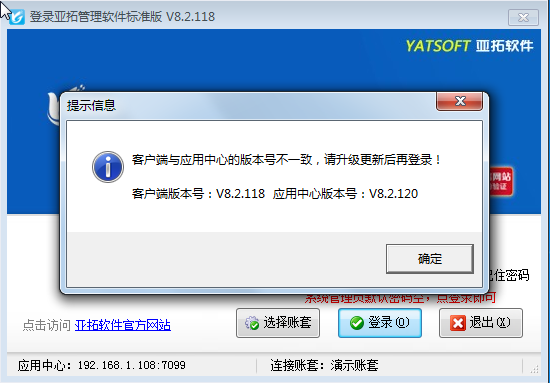
图3
点击确定后会出现提示“应用中心已设置更新安装路径,是否下载更新?”点击“是”即可,这时会自动下载与应用中心同版本的软件程序,操作界面如下图4所示。
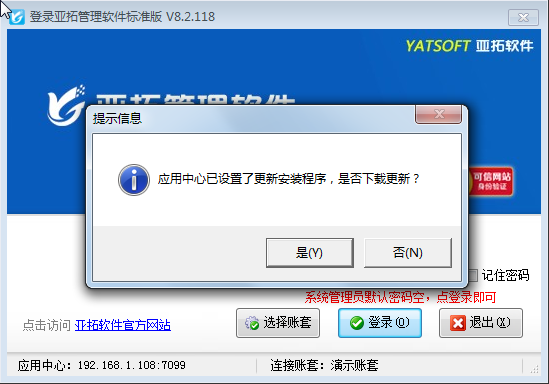
图4










 豫公网安备 41010502003017号
豫公网安备 41010502003017号



